Der Bootloader ist das erste Programm, das beim Start des Computers ausgeführt wird. Mit dieser Software wird dann das gesamte Betriebssystem geladen. Unter den „Open-Source“-Betriebssystemen wie Linux und anderen Unix-ähnlichen Systemen ist GRUB der beliebteste Bootloader. Falls Sie es noch nicht wussten: GRUB ist ebenfalls quelloffen und bietet tonnenweise unterstützte Konfigurationen. Wenn Sie Arch Linux verwenden, dann gehe ich davon aus, dass Sie GRUB als Bootloader einsetzen, richtig? Schauen wir uns an, wie man GRUB unter Arch Linux aktualisiert.
GRUB-Paket aktualisieren
Das allererste, was zu tun ist, ist sicherzustellen, dass GRUB aktuell ist. Wenn Sie das System aktualisieren, kümmert sich pacman um die Aktualisierung von GRUB auf die neueste Version.
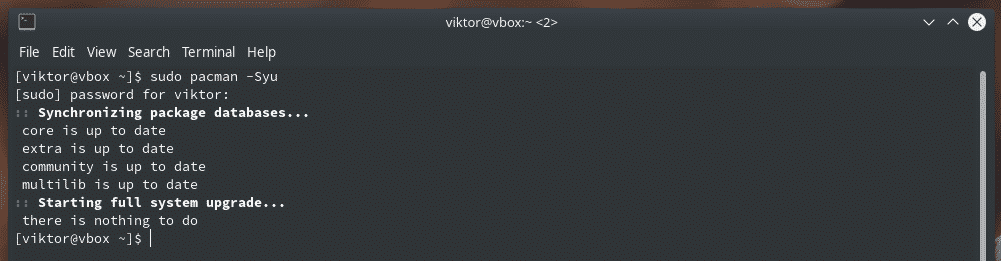
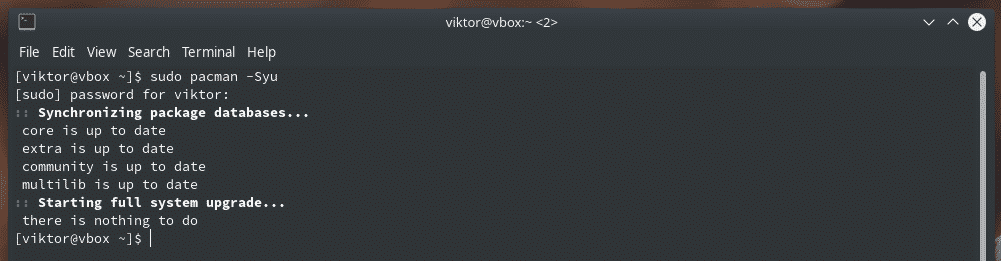
Wenn Sie manuell sicherstellen wollen, dass das System die neueste Version von GRUB hat, verwenden Sie den folgenden Befehl.
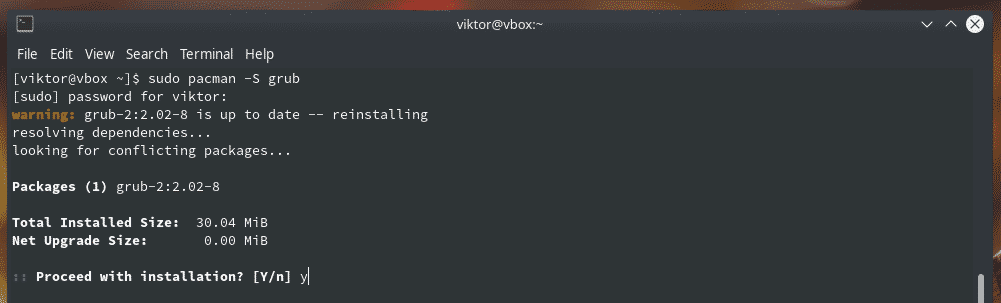
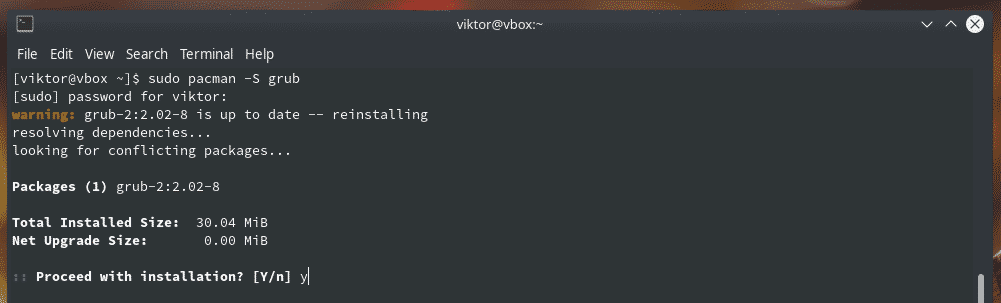
Dieser Befehl wird GRUB natürlich neu installieren. Allerdings sucht pacman nach der neuesten Version auf dem Server und wenn ein Update verfügbar ist, wird dieses geholt und installiert.
Bearbeiten der GRUB-Konfiguration
GRUB erlaubt eine individuelle Konfiguration. Sie können bei dieser Gelegenheit eine Reihe von Aktionen durchführen, z. B. das Standardbetriebssystem (wenn mehrere Betriebssysteme installiert sind), die Zeitüberschreitung für das GRUB-Menü, ein benutzerdefiniertes Hintergrundbild und vieles mehr einstellen. Es ist auch möglich, benutzerdefinierte Skripte für GRUB festzulegen.
GRUB verwendet eine eigene Konfigurationsdatei für die Durchführung aller Aktionen. Die Datei befindet sich unter „/etc/default/grub“. Für GRUB-Skripte wird das Verzeichnis „/etc/grub.d“ verwendet.
Bearbeiten Sie die GRUB-Konfigurationsdatei.


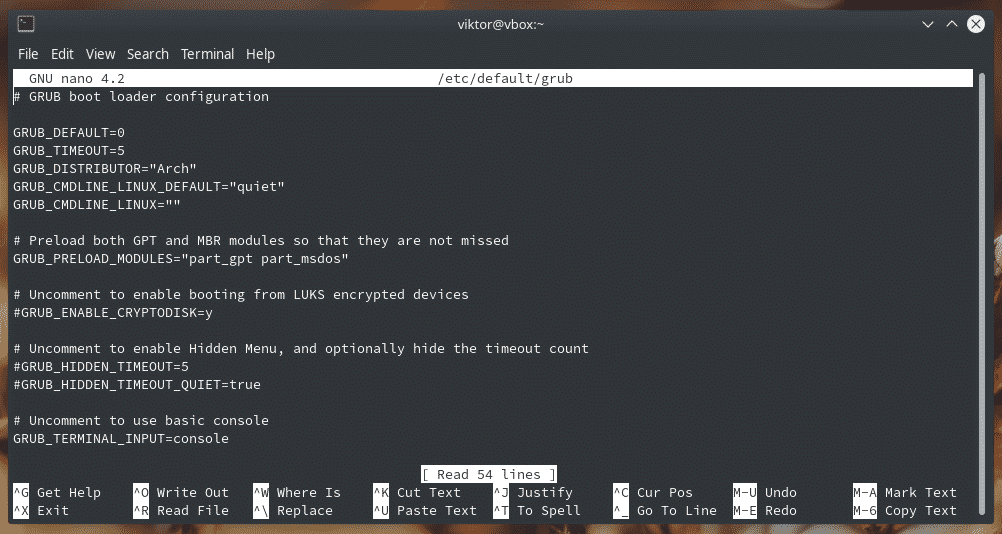
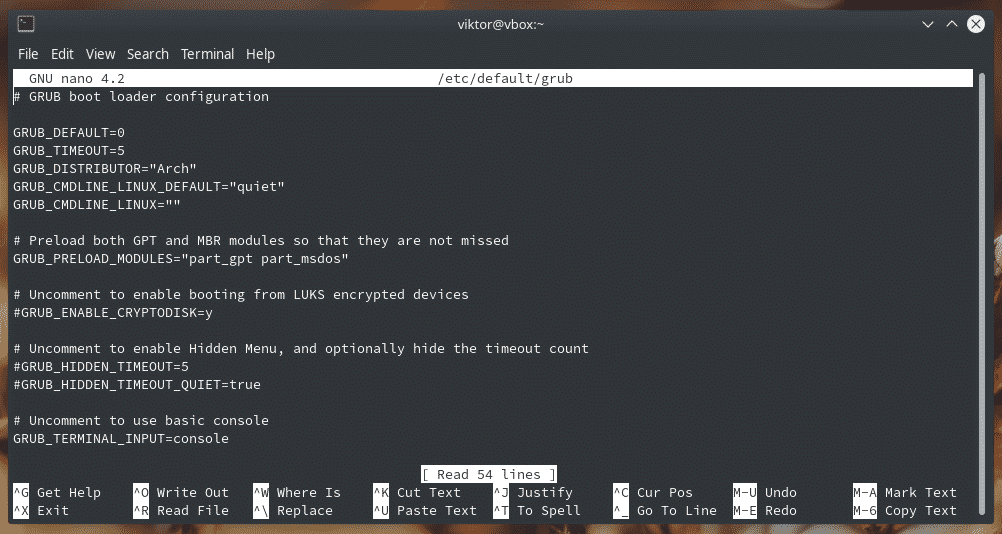
Um beispielsweise das GRUB-Hintergrundbild zu ändern, ändern Sie den Wert der Variable „GRUB_BACKGROUND“.


GRUB erlaubt auch das Einfärben der Texte zur besseren Lesbarkeit.


Am Anfang der Datei finden Sie die Variable „GRUB_DEFAUTL“. Sie wird verwendet, um zu definieren, welches Betriebssystem das Standard-Betriebssystem im Bootloader ist.


Der nächste Eintrag „GRUB_TIMEOUT“ bestimmt, wie lange das GRUB-Menü geöffnet bleiben soll. Standardmäßig ist der Wert 5 (Sekunden). Wenn Sie das GRUB-Menü unbegrenzt anzeigen möchten, setzen Sie den Wert auf eine beliebige negative ganze Zahl.


Nach Abschluss der Bearbeitung speichern Sie die Datei.
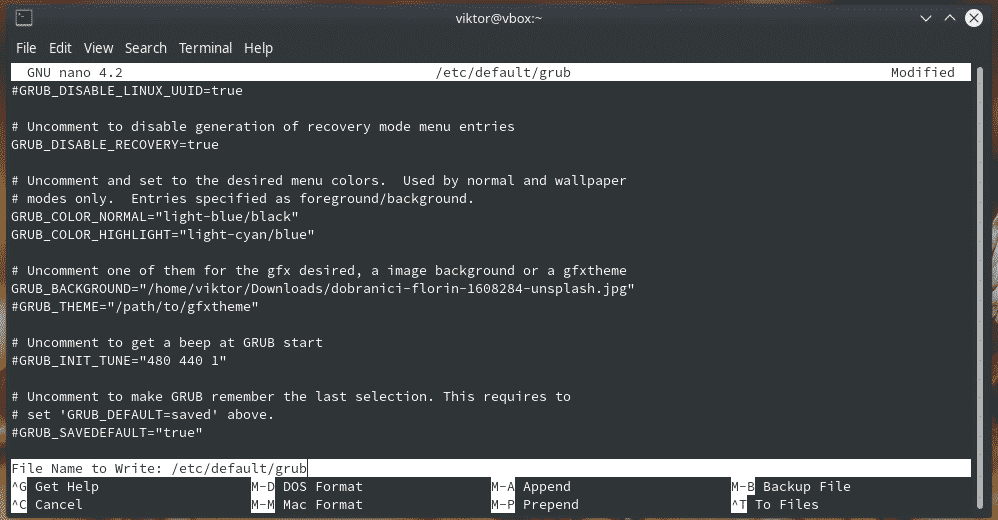
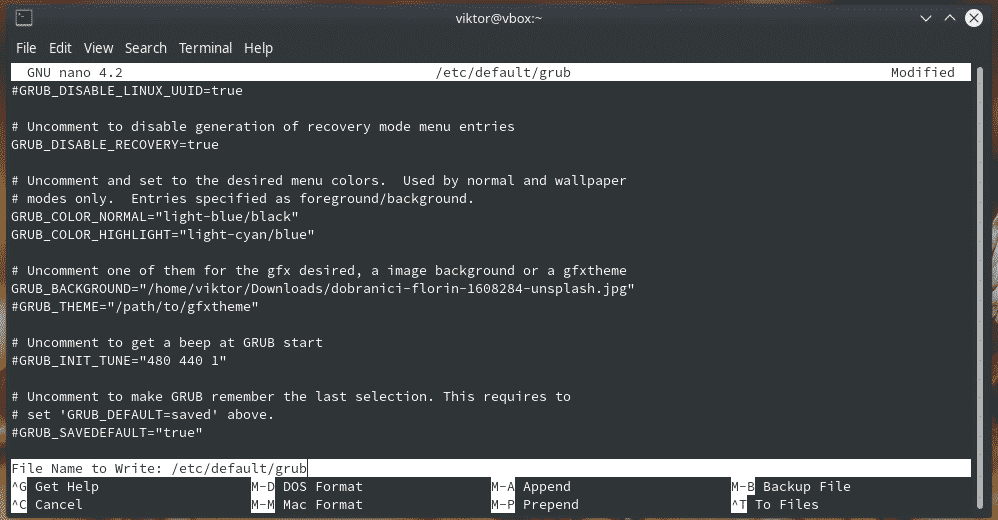
Schauen wir uns das GRUB-Skriptverzeichnis an.
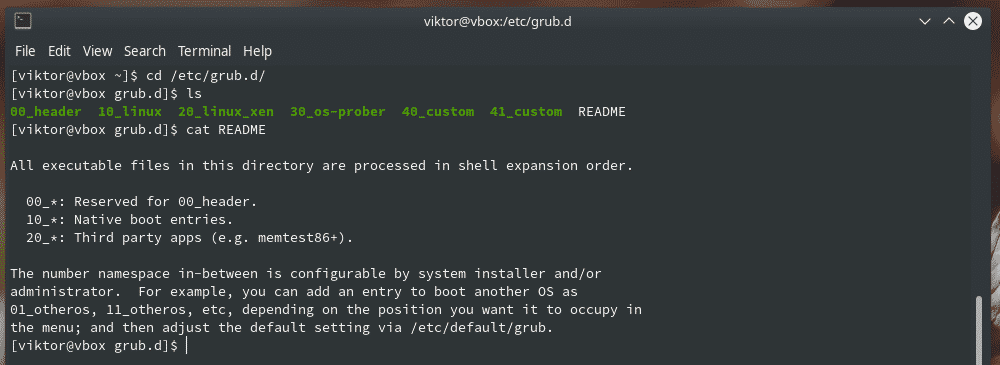
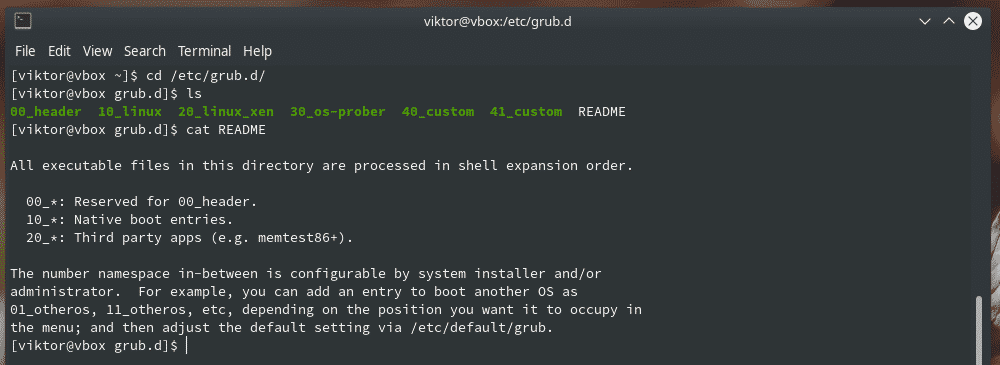
GRUB customizer
Dies ist ein sehr hilfreiches Tool, das eine einfachere Anpassung verschiedener GRUB-Einstellungen ermöglicht. Es ist ein grafisches Tool und direkt aus dem Arch Linux Repository verfügbar.
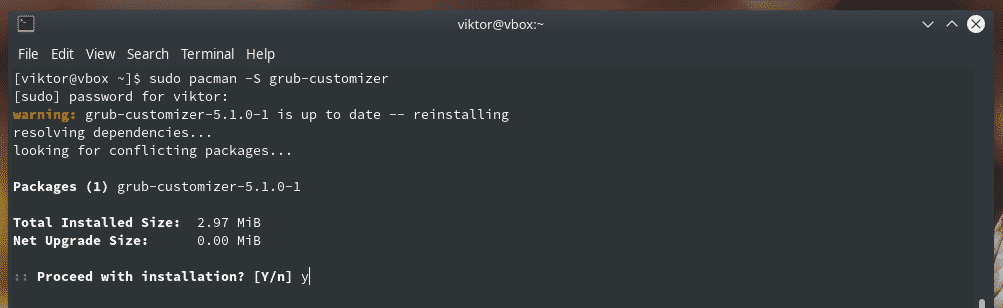
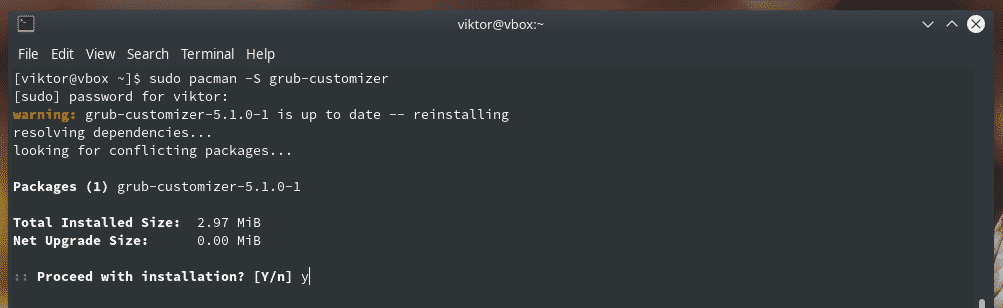
Starten Sie „grub-customizer“ aus dem Menü.
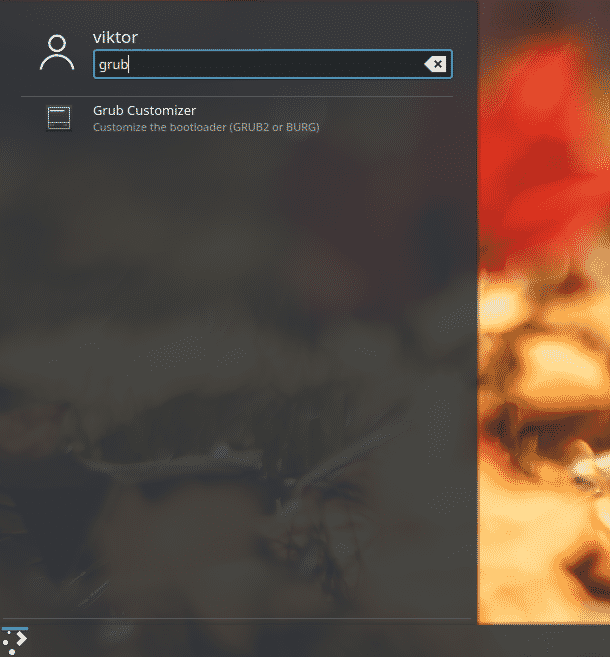
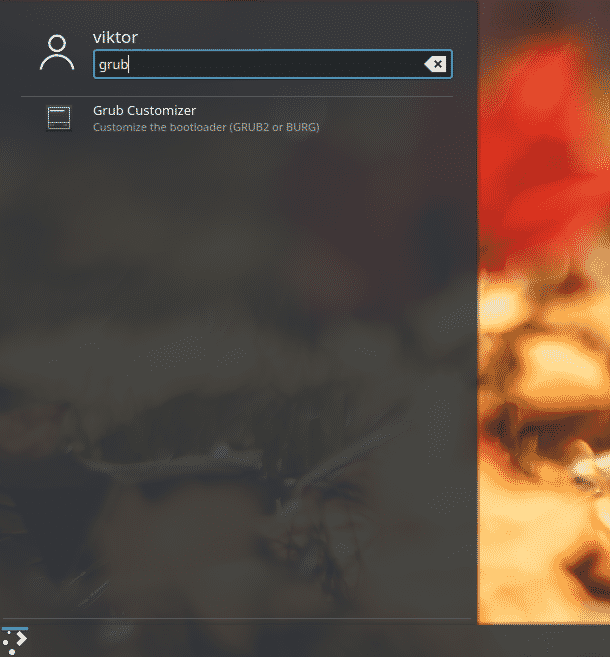
Es benötigt das Root-Passwort zum Starten. Schließlich rufen Sie ein Tool auf, um Änderungen auf Systemebene durchzuführen.
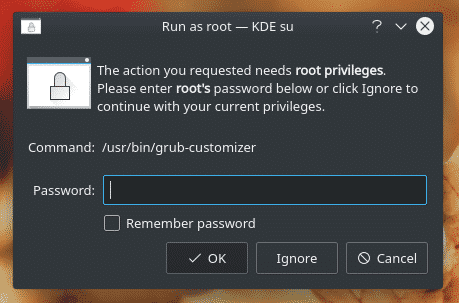
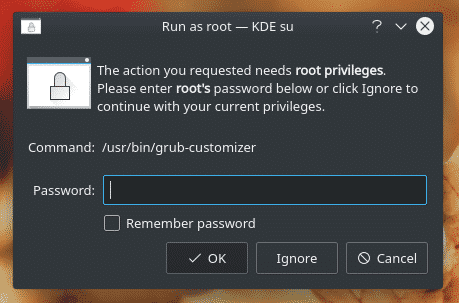
Jede einzelne Option des Tools ist einfach und selbsterklärend.
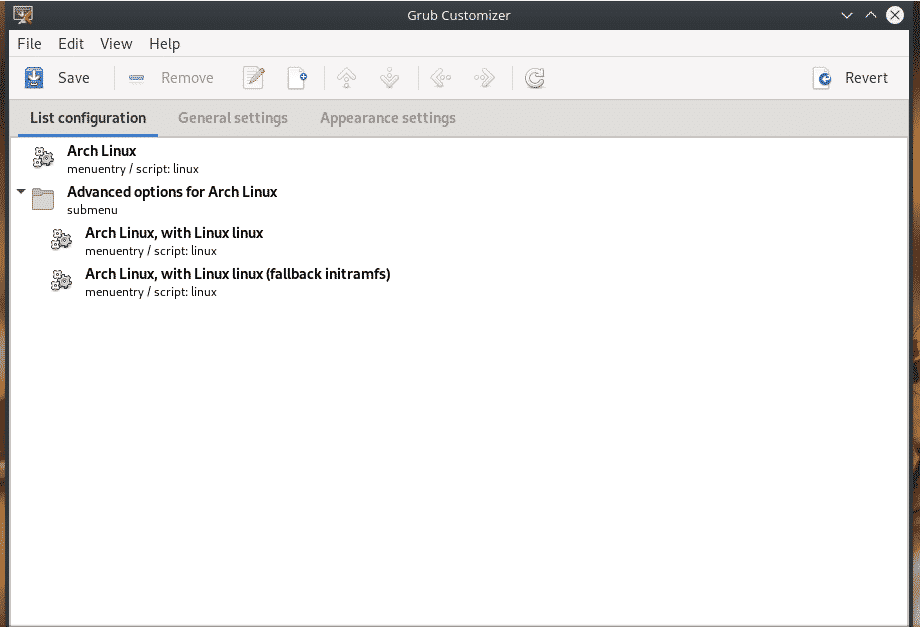
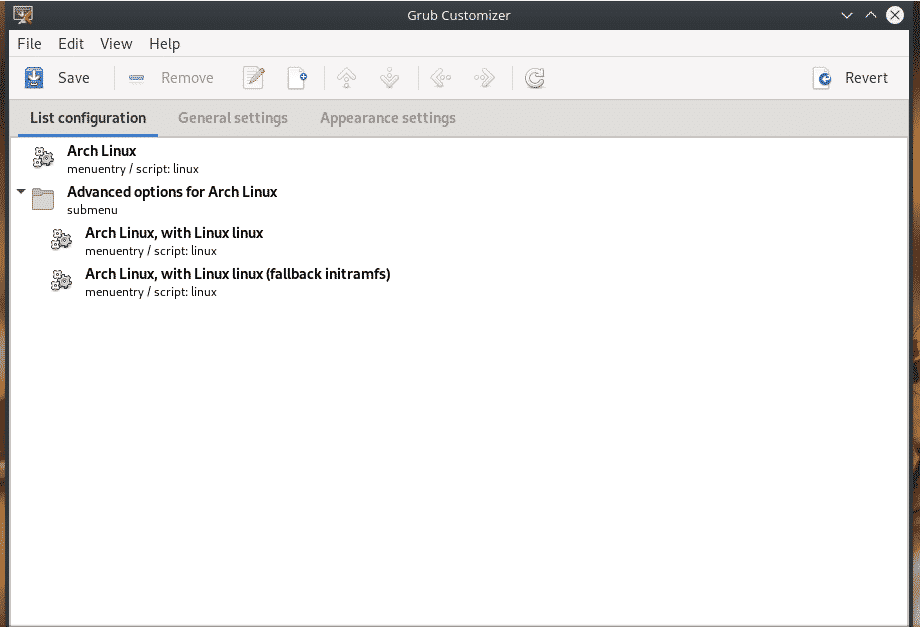
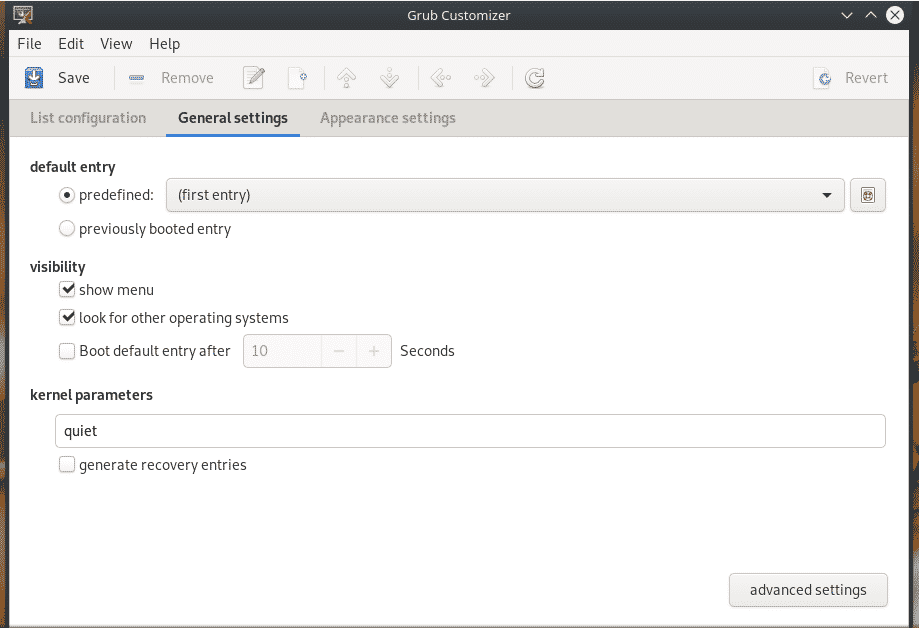
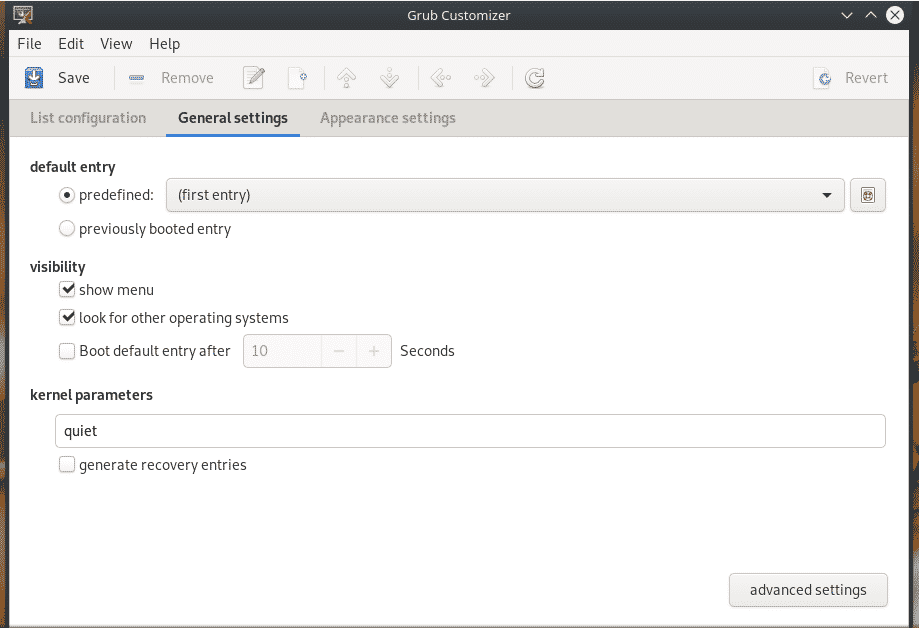
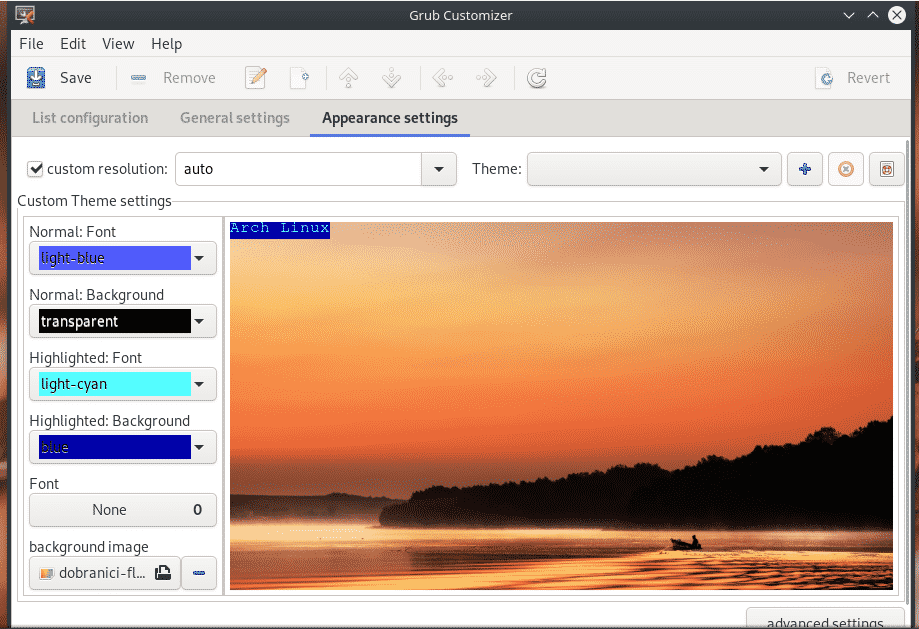
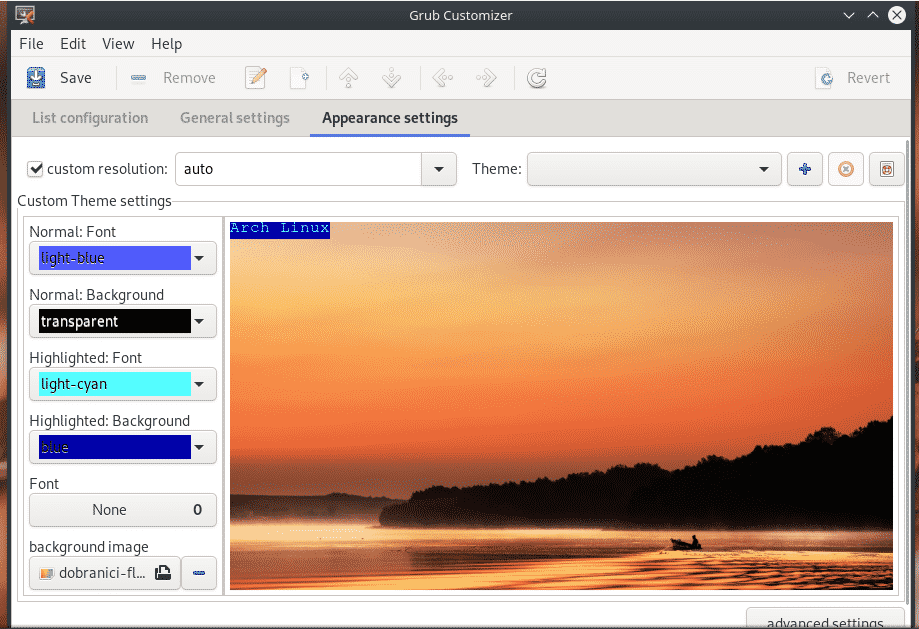
Reload GRUB
Nachdem alle Änderungen vorgenommen wurden, ist es notwendig, die GRUB cfg-Datei im Verzeichnis „/boot/grub“ zu aktualisieren. Führen Sie den folgenden Befehl aus, nachdem Sie eine Änderung an der GRUB-Konfigurationsdatei vorgenommen haben.
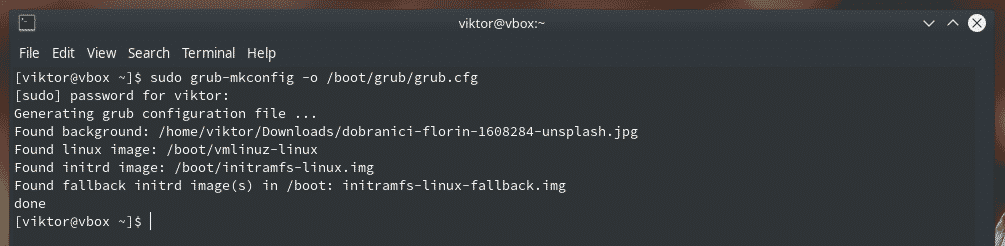
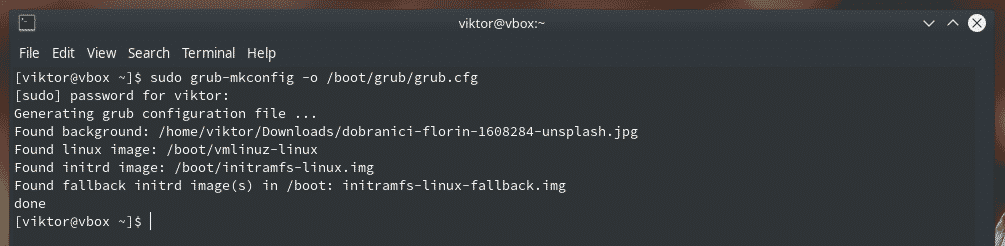
Wenn Sie nicht daran interessiert sind, diesen langwierigen Befehl auszuführen, können Sie das „update-grub“ verwenden. Dabei handelt es sich um ein Skript, das den oben genannten Befehl ausführt. Allerdings ist es nicht im offiziellen Verzeichnis von Arch Linux verfügbar. „update-grub“ muss aus dem AUR geholt werden.
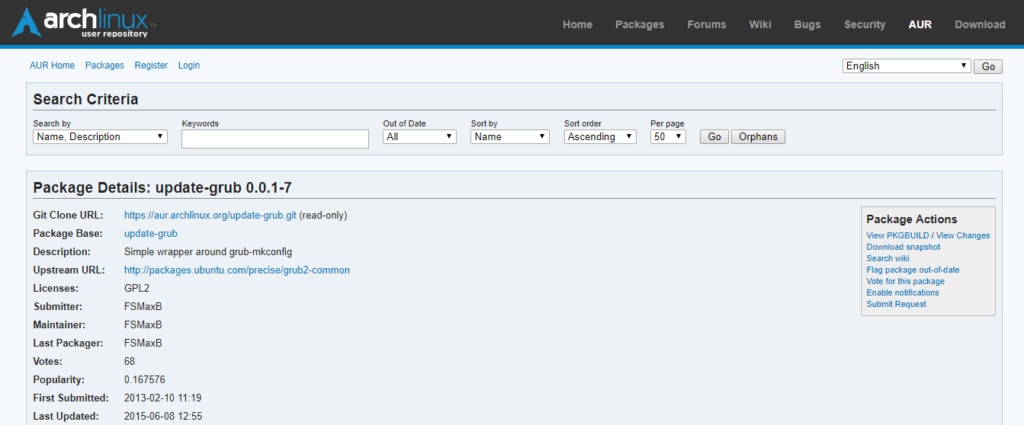
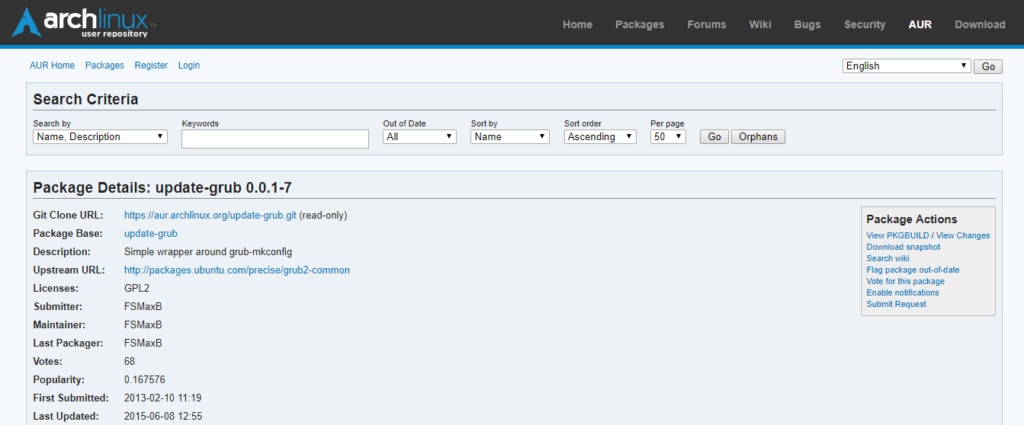
Bereiten Sie Ihr System für die Erstellung und Installation von AUR-Paketen vor.
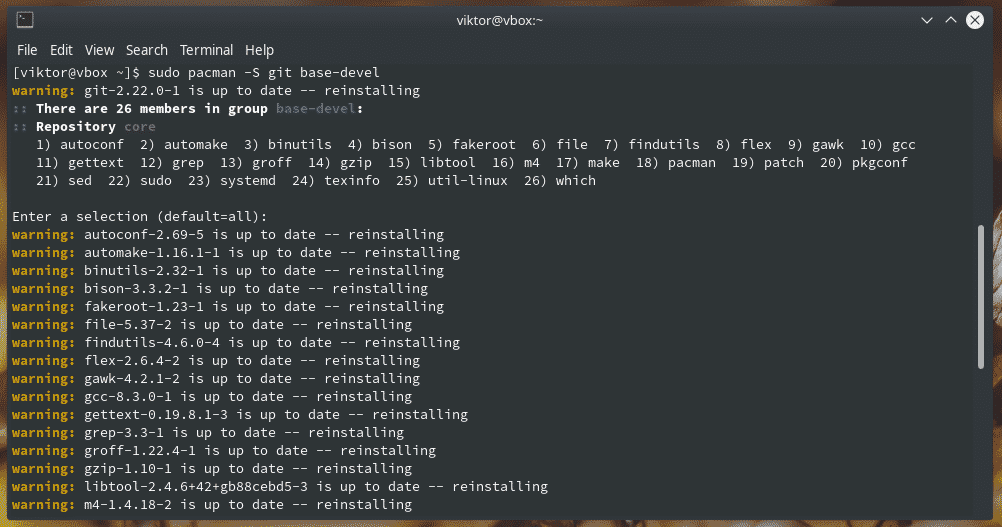
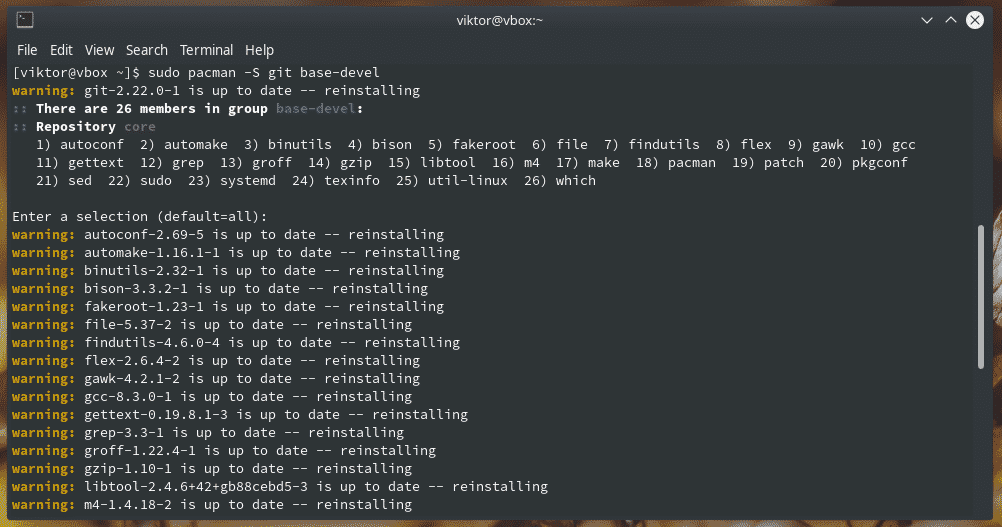
Graben Sie „update-grub“ aus dem AUR.
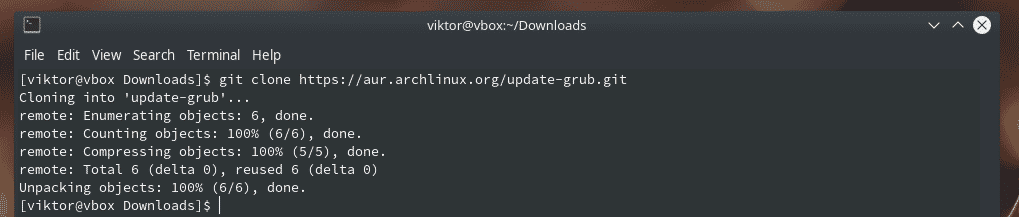
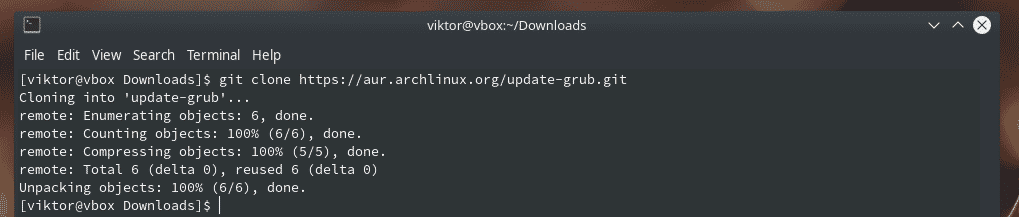
Beginne mit der Erstellung von „update-grub“.
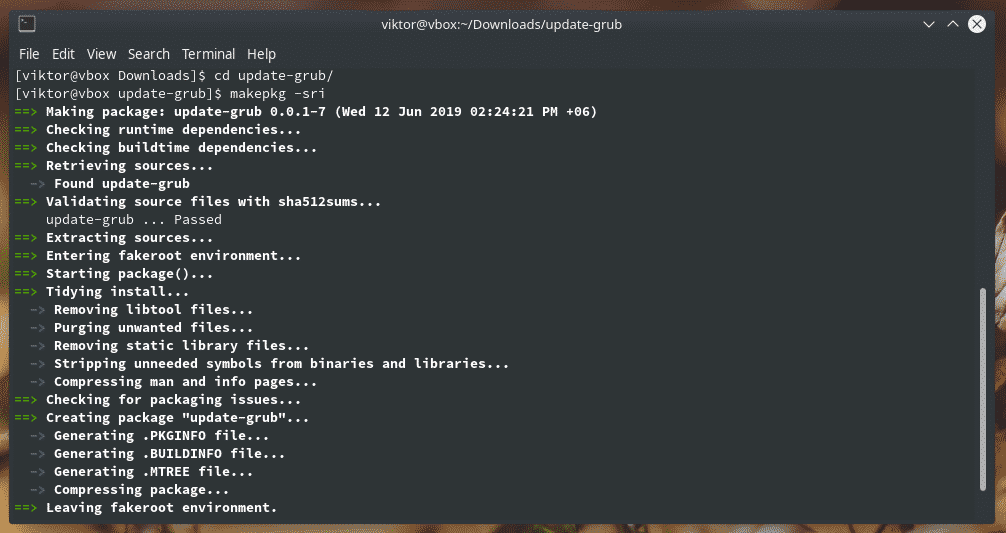
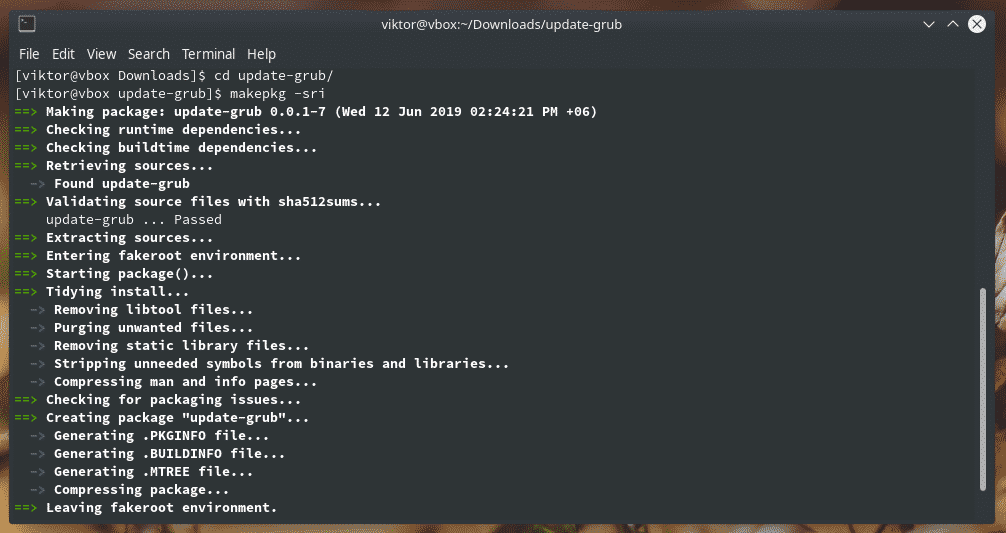


Hinweis: Für einen einfacheren AUR-Zugang empfiehlt es sich, einen geeigneten AUR-Helper zu verwenden. AUR-Helfer können die gesamte Aufgabe automatisieren. Lernen Sie, wie man AUR verwendet.
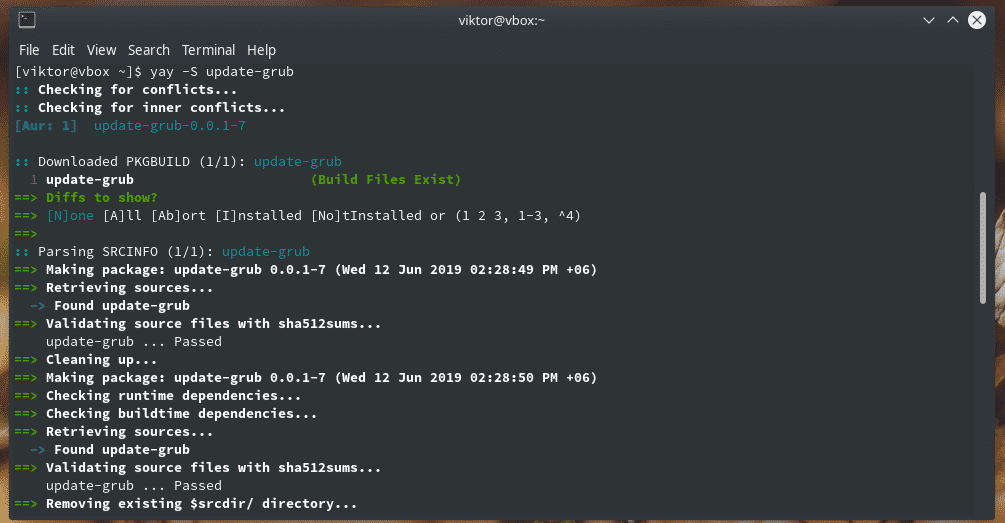
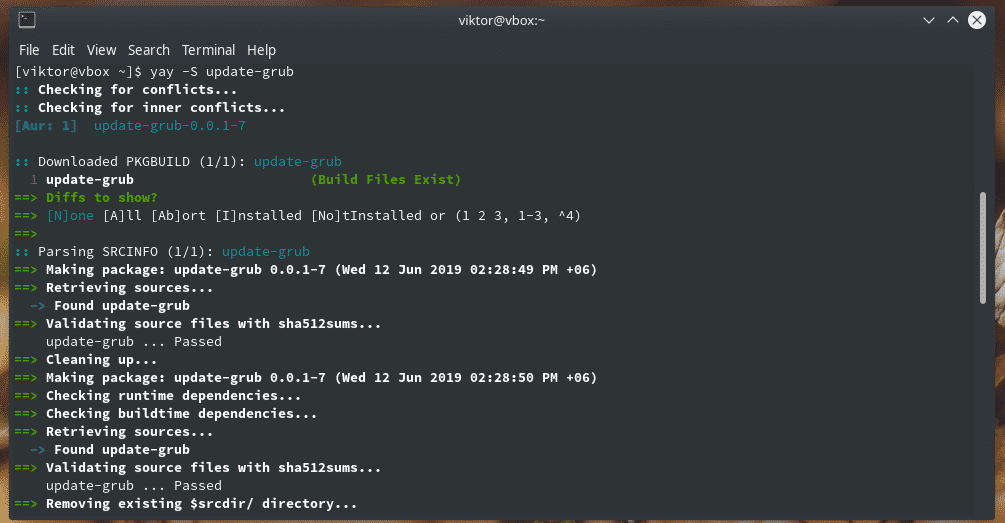
Nach Abschluss der Installation können Sie direkt „update-grub“ aufrufen, um die Aufgabe zu erledigen.
Abschließende Gedanken
GRUB ist der beliebteste Bootloader für alle Linux-Distros. Er kann auch mit anderen Betriebssystemen funktionieren. Um die volle Kontrolle über den Bootvorgang zu haben, muss man wissen, wie man GRUB-Konfigurationen manipuliert und GRUB richtig aktualisiert.